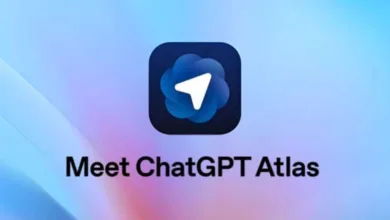بالخطوات.. كيف تستخدم خرائط جوجل بدون إنترنت
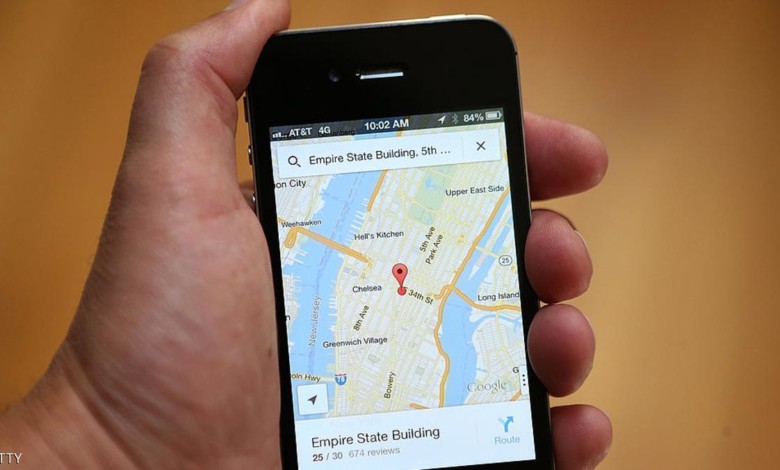
إذا ضللت الطريق في أحد الأماكن ولا يتوافر معك إنترنت لا تقلق، إذ أن هناك طريقة لاستخدام خرائط جوجل حتى في حالة عدم وجود إشارة.
تتيح خرائط جوجل للمستخدمين تنزيل الخرائط، بحيث لا يضطرون إلى الاعتماد فقط على بيانات الهاتف سواء 3G و 4G، وهناك طريقة لتنزليها وفقًا لما ذكره تقرير موقع «The Sun».
إذا كنت تملك جهاز iOS، اتبع الخطوات التالية:
.افتح تطبيق خرائط جوجل الخاص بك.
.ابحث عن موقعك المطلوب.
.اضغط على عنوان أو اسم الموقع.
.في الزاوية العلوية اليمنى، اضغط على النقاط الثلاث.
.في النافذة المنبثقة، انقر فوق تنزيل خريطة غير متصلة بالإنترنت.
.تأكد من صحة المنطقة المعروضة، وإذا لم تكن كذلك.
.انقر فوق تنزيل.
على جهاز أندرويد، اتبع الخطوات التالية:
.افتح تطبيق خرائط جوجل الخاص بك
.ابحث عن الموقع المطلوب
.اضغط على اسم أو عنوان الموقع
.في أعلى اليسار، انقر على النقاط الثلاث
.في القائمة المنسدلة، اختر تنزيل خريطة غير متصلة بالإنترنت
.تأكد من صحة المنطقة المعروضة واضبطها إذا لم يكن كذلك
.انقر فوق تنزيل
للاطلاع على مكتبة الخرائط التي تم تنزيلها، انقر فوق رمز الملف الشخصي في الجزء العلوي الأيمن من التطبيق، ثم حدد خرائط غير متصلة بالإنترنت من القائمة.
من خلال هذا الخيار، يمكن للمستخدمين عرض أو تحديث أو إعادة تسمية وحذف تحديد الخريطة الخاصة بهم.
وبحسب التقرير، ستحتفظ جوجل خرائطك التي تم تنزيلها لمدة تصل إلى 15 يومًا قبل حذفها تلقائيًا، لذا تأكد من ملاحظة الوقت الذي ستفقد فيه إمكانية الوصول إليها لتجنب أي عوائق غير مرغوب فيها أثناء السفر.
طريقة التحميل ستكون فعالة، مع ملحوظة أنه إذا كنت تستخدم خرائط جوجل في تطبيق سفاري، فإن الخدمة لن تعمل إذا تم تشغيل وضع «التصفح المتخفي».
المصري لايت